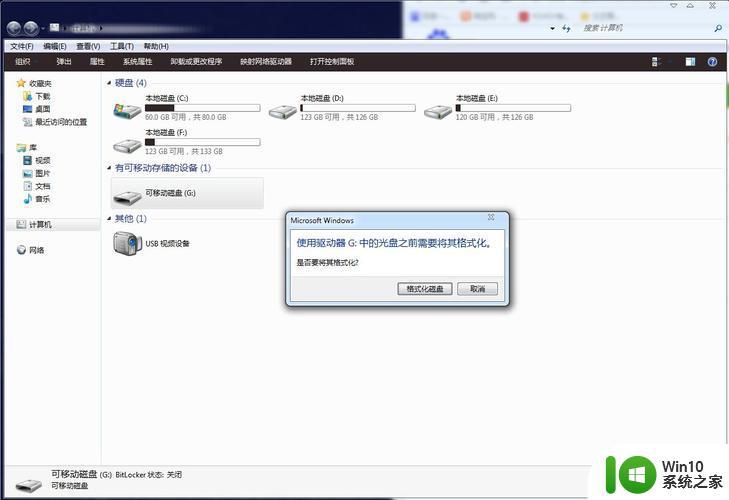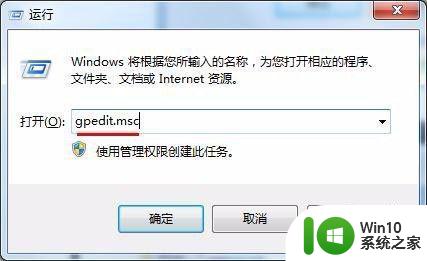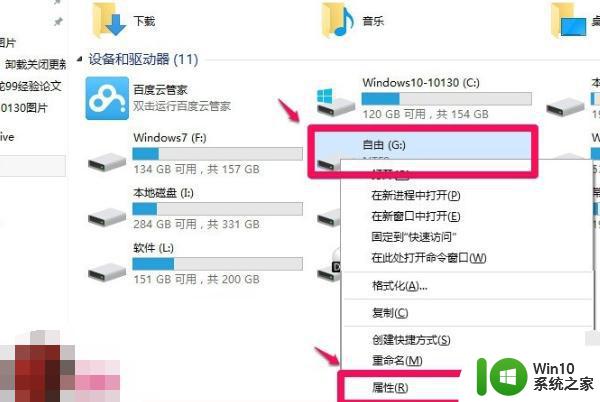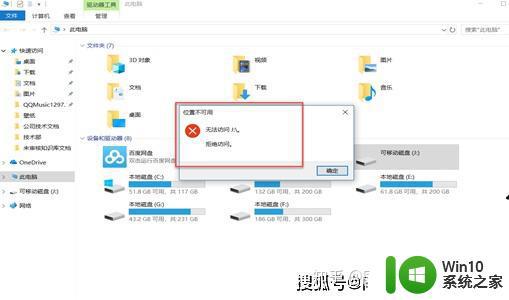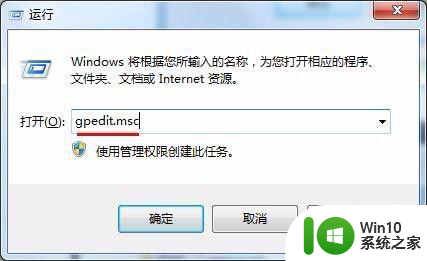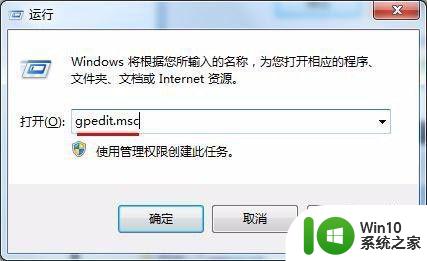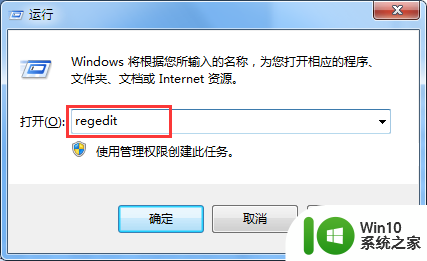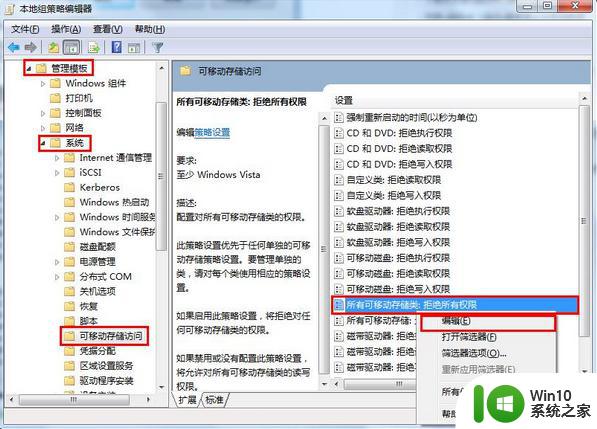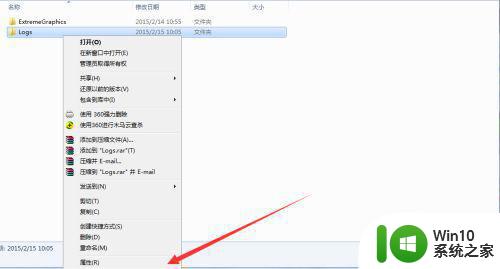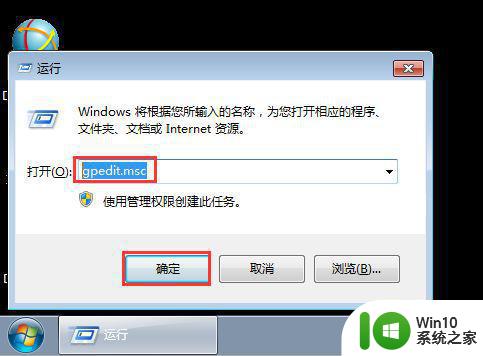windows无法访问u盘如何解决 windows无法访问u盘怎么办
更新时间:2023-07-18 09:47:42作者:zheng
有些用户在windows电脑上插上u盘想要拷贝文件时却发现电脑无法访问u盘,提示拒绝访问,今天小编教大家windows无法访问u盘如何解决,如果你刚好遇到这个问题,跟着小编一起来操作吧。
方法如下:
1、往电脑插入U盘,然后按 Win + S 组合键,打开搜索,搜索框中,输入命令,点击并以管理员身份运行系统给出的最佳匹配命令提示符应用;
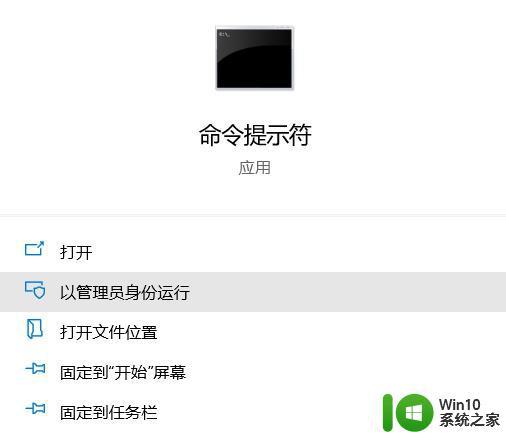
2、管理员命令提示符窗口中,输入 chkdsk[空格][盘符]:[空格]/f ,例如U盘的盘符为 I ,那么就根据格式,输入 chkdsk I: /f ,回车运行;
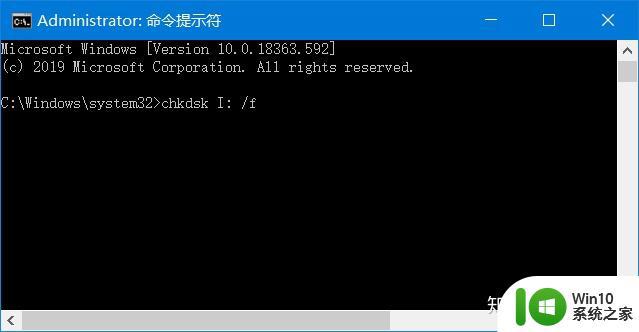
3、命令执行后,程序将检查该盘的错误并尝试修复;
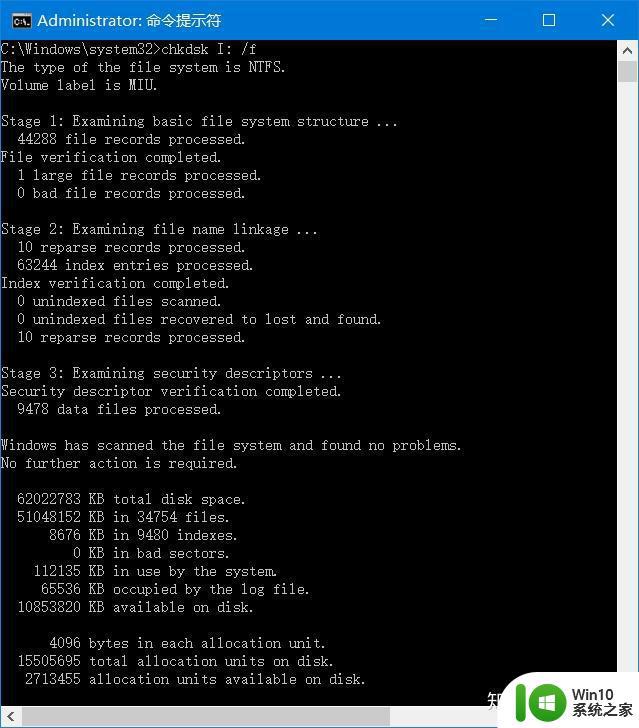
4、完成后会重新连接此U盘。
以上就是windows无法访问u盘如何解决的全部内容,有遇到这种情况的用户可以按照小编的方法来进行解决,希望能够帮助到大家。